第二代HomePod可以产生丰富的、充满房间的声音,这要归功于一个独特的五个高音扬声器阵列,它可以分离和分发立体声音频通道。但一个HomePod在定向音频和立体声分离方面只能提供这么多。
像许多蓝牙扬声器一样,你可以将两个HomePod配对,以获得更定向的音频和真正的立体声。不,它不能复制合适的杜比环绕立体声系统的多声道体验或专用后声道的效果,但一对HomePods仍然可以输出体面的、空间上充满活力的声音。这种特性使它们成为音棒的可行替代品,特别是因为您可以通过将扬声器设置为彼此相距几英尺来灵活地创建更刻意的立体声分离。
考虑到这一点,我们在这里向你展示如何用你的Apple TV 4K来设置一对立体声的Apple HomePods。请注意,此过程与HomePod mini相同。
您应该如何定位两个HomePod?
在讨论一对HomePods的声波体验之前,我们必须首先介绍如何在物理上定位它们。首先,也是最重要的,确保扬声器处于相同的高度。然后,把它们放在彼此足够远的地方,这样你就能得到真正的立体声分离(苹果建议的距离为4英尺,但在测试中,更远的距离对我们来说效果很好)。大体上,你的设置应该是一个等边三角形的形状,你的头作为第三个点,两个扬声器在你的电视两侧。
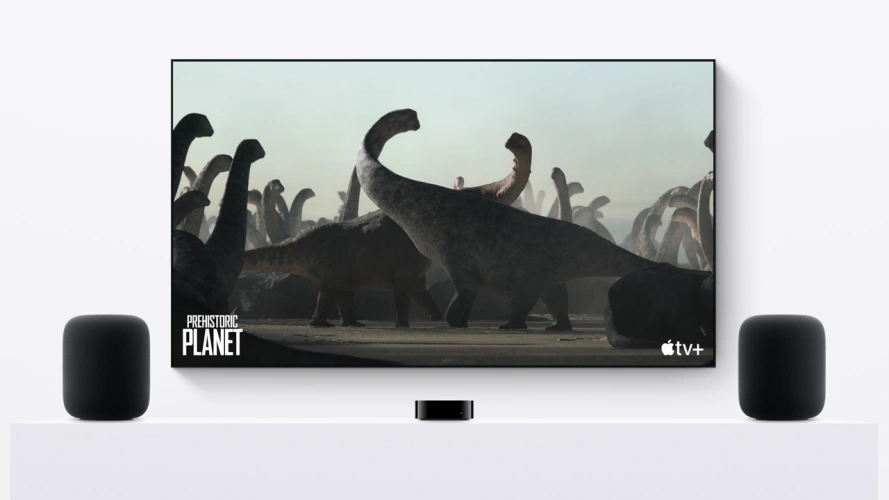
重要的是,当您在典型的观看位置时,您还应该尝试确保扬声器与耳朵的高度相同。苹果的计算音频旨在克服传统立体声扬声器常见的一些方向问题,每个HomePod的五个高音扬声器阵列都有助于用声音填补空间,但设置一个理想的收听位置只会有所改善。
你需要什么才能在你的Apple TV上设置HomePod?
如果你在电视以外的任何房间里使用过HomePod,或者在你计划与Apple TV一起使用的其他Wi-Fi网络上使用过HomePod,我们建议从零开始。要做到这一点,打开你的iPhone上的Home应用程序,进入HomePod设置,然后点击删除附件以消除任何现有的关联。这可确保您的设备之前的任何设置都不会妨碍设置过程。这不会使整个过程增加超过几分钟。
你的Apple TV 4K、HomePod和iPhone也都应该安装各自的16.3版操作系统。
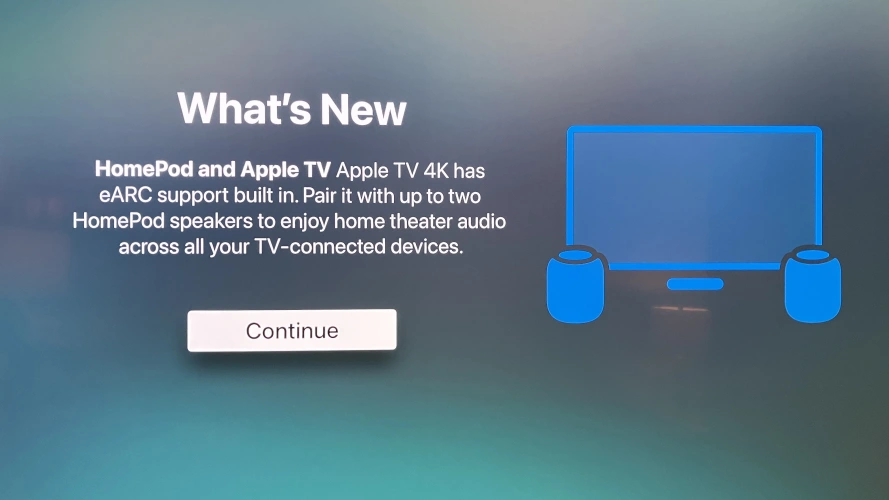
如果您打算使用HomePods不仅仅是来自Apple TV的内容(例如来自电缆盒或游戏机),请确保您的电视有一个带有音频返回通道(ARC)或增强型音频返回通道(EARC)的HDMI端口。后一种类型允许环绕立体声信息通过,并支持其他减少延迟的功能。您还需要在电视上启用消费电子控制(CEC)设置。要充分利用任何4K内容,还需要一根HDMI 2.1电缆。
如何将HomePod连接到您的Apple TV
一旦你看完了上面的清单,下一步就是在你的iOS设备上的Home应用程序中设置你的HomePod(开始只有一个)。屏幕上的提示应该会引导你完成大部分设置,但同样,要确保所有东西(你的手机、扬声器和Apple TV)都在同一个Wi-Fi网络上。
第一次开机并连接扬声器时,您可能需要等待几分钟才能让扬声器完成初始设置过程,但最终会出现提示,询问您是否要将HomePod与AppleTV一起用作其家庭影院扬声器。只需确认该提示,HomePod就应该准备好播放来自Apple TV的任何音频。
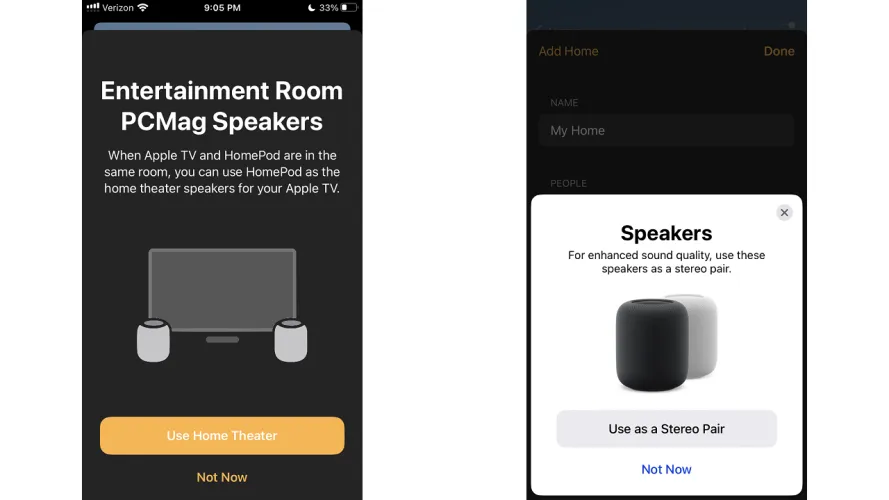
如果你正在设置第二个HomePod,这个过程也是相似的。在某个时候,应用程序会询问你是否想将其设置为与现有HomePod的立体声对。确认提示以继续。
接下来,应用程序会询问您当前配置的扬声器是左侧扬声器还是右侧扬声器。
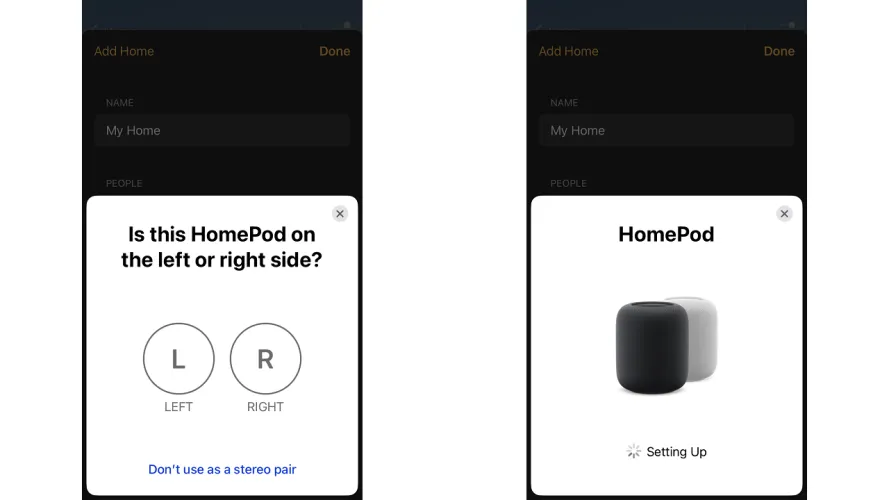
一旦你分配了一个边线,你应该准备好在短暂的设置阶段后开始工作。
如何使用电视的HDMI ARC或eARC端口设置HomePod
您的电视的HDMI ARC(或eARC)端口使您的Apple TV能够将电视直播、蓝光等内容的音频无线传输到您的HomePod。这个想法是允许您的HomePod播放来自所有家庭影院来源的音频。无论您使用的是一个还是两个HomePod,过程都是相同的。
要设置这种集成,请转到Apple TV设置菜单。转到视频和音频>音频输出。在这里,您首先需要确保默认音频输出选项下的房间确实是您放置电视和HomePod的房间。然后,向下滚动到音频返回频道,并选择播放电视音频-在后台完成设置时,您应该会收到一条关于出现黑屏的警告。要实现这一点,您需要断开任何现有的Soundbar或AV接收器,并确保您的电视满足上面列出的所有要求。如果ARC或CEC设置不是应有的设置,则会出现一条错误消息,提示您进行检查。
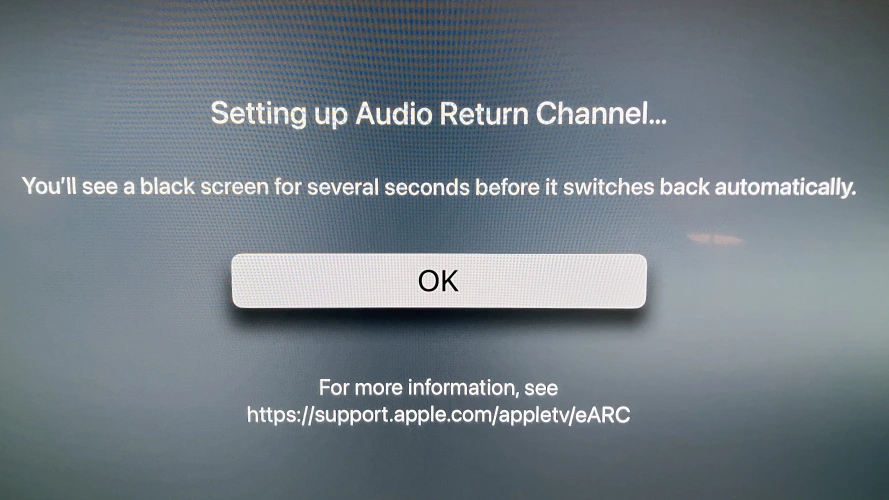
一旦该过程完成,您应该会看到消息“Connected Using ARC”。提示符还会告诉您将电视设置为直通模式以获得最佳效果。
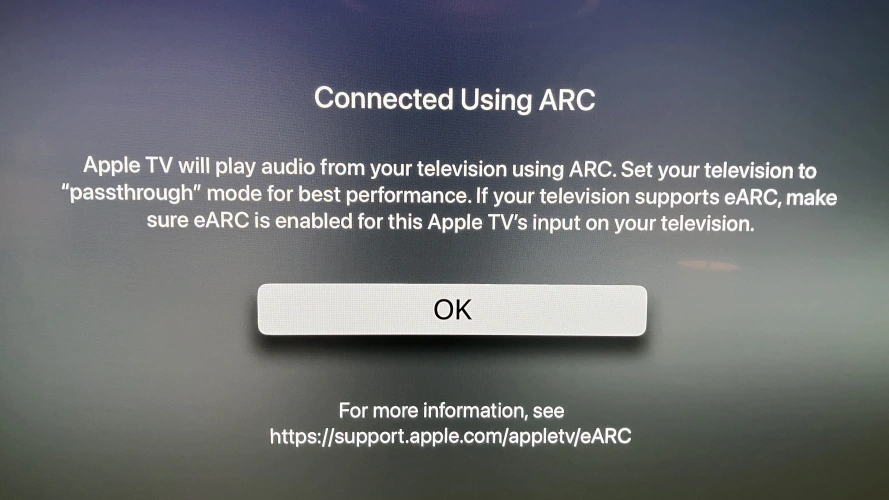
最后,如果您的电视支持eARC,提示符会建议您为用于连接Apple TV的输入启用eARC。
没有HomePod?没问题
不确定HomePod和Apple TV 4K是否适合您的家庭影院?我们许多评级最高的音棒和媒体流媒体设备的成本要低得多,并提供苹果生态系统中没有的功能。
– – END – –
– – 转载请声明来源:www.lanpanpan.com – –
编译:盼盼云笔记


